Come stampare in bianco e nero Epson
Possiedi una stampante a marchio Epson, devi stampare delle pagine Web piene zeppe di immagini ma, non essendo un amante degli sprechi, ti piacerebbe capire come creare delle stampe in bianco e nero, in modo tale da non consumare tutto l'inchiostro colorato. Le cose stanno così, dico bene? Allora direi che sei capitato sulla guida giusta, nel momento giusto. Se mi concedi qualche istante del tuo prezioso tempo, infatti, posso spiegarti io come raggiungere il tuo scopo e stampare tutti i contenuti che desideri senza consumare gli inchiostri colorati.
Nelle righe successive, trovi indicato in maniera semplice e dettagliata come stampare in bianco e nero con Epson, sia agendo da computer (vale a dire da Windows e macOS) che da smartphone e tablet (ossia da Android e iOS/iPadOS). Ti assicuro che, contrariamente a quel che tu possa pensare, non dovrai fare nulla di particolarmente complesso o che sia fuori dalla tua portata per riuscirci.
Per completezza d'informazione, poi, sarà mia premura illustrarti come contattare il supporto Epson, qualora dovesse risultare necessario. Ora però basta chiacchierare e passiamo all'azione: leggi con attenzione le mie indicazioni e cerca di metterle in pratica. Ti auguro, come mio solito, buona lettura e ti faccio un grandissimo in bocca al lupo per tutto!
Indice
- Come stampare in bianco e nero stampante Epson su Windows
- Come stampare in bianco e nero con Epson su Mac
- Come stampare in bianco e nero su Epson su Android
- Come stampare solo bianco e nero Epson su iPhone e iPad
- Come stampare in bianco e nero senza cartucce colorate Epson
- Cosa fare in caso di problemi
Come stampare in bianco e nero stampante Epson su Windows
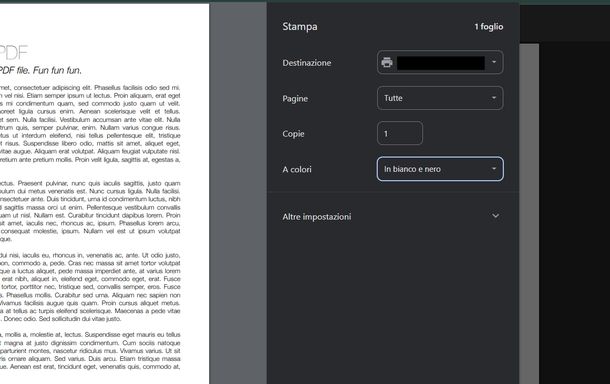
Stai usando un computer con su installato Windows e ti piacerebbe capire come stampare solo in bianco e nero con una Epson? Allora, tanto per cominciare, apri la pagina Web, il documento o la foto che intendi stampare e seleziona la funzione di stampa che, in genere, è presente nel menu File o nel menu principale dei programmi. In alternativa, puoi utilizzare la scorciatoia da tastiera Ctrl+P.
Nella finestra relativa alla configurazione e all'anteprima della stampa che a questo punto ti viene mostrata, seleziona la tua stampante Epson dal menu a tendina apposito e clicca sul pulsante Preferenze (che può essere chiamato anche Impostazioni, Opzioni o Altre impostazioni, a seconda dal programma in uso).
Recati, dunque, nella sezione relativa alla gestione del colore o in quella relativa alla gestione della carta o della qualità di stampa, seleziona l'opzione Scala di grigi, Monocromatico o In bianco e nero e clicca sui pulsanti OK e Stampa, in modo tale da salvare le impostazioni e avviare la stampa in bianco e nero.
Per farti un esempio pratico, se desideri stampare un PDF tramite Google Chrome, dopo aver aperto il documento con il browser, fai clic sull'icona della stampante che trovi in alto a destra.
Fatto ciò, seleziona la tua stampante Epson dal menu a tendina accanto alla voce Destinazione, quindi scegli l'opzione In bianco e nero dal menu a tendina presente accanto alla dicitura A colori. Infine, premi sul bottone Stampa per avviare la procedura di stampa.
Se invece vuoi stampare un PDF utilizzando Adobe Acrobat, dopo aver aperto il documento, clicca sull'icona della stampante che si trova in alto, a sinistra del tasto Condividi.
Dopodiché, seleziona la stampante Epson dal menu a tendina accanto alla voce Stampante: e aggiungi una spunta alla voce Stampa in scala di grigi (bianco e nero) facendo clic su di essa. A questo punto, non ti resta che premere sul pulsante Stampa per procedere con la stampa in bianco e nero.

Per quanto riguarda la stampa di un documento Word, dopo averlo aperto, clicca sul menu File che trovi in alto a sinistra e seleziona la voce Stampa. Nella schermata che si apre, seleziona la tua stampante Epson dal menu a tendina sotto alla dicitura Stampante, quindi fai clic sul link Proprietà stampante.
Recati nella scheda Carta/Qualità, seleziona l'opzione Monocromatico al posto di Colore e pigia sul bottone OK per salvare le modifiche e chiudere la finestra. Infine, clicca sul pulsante Stampa che trovi in alto per procedere con la stampa del documento.
Se non vuoi modificare questa impostazione ogni volta che effettui una stampa, puoi configurare la stampa in bianco e nero come opzione predefinita. Per fare ciò, apri le Impostazioni di Windows facendo clic sull'icona dell'ingranaggio che trovi nella barra delle applicazioni o nel menu Start oppure premi direttamente la combinazione di tasti Win+I sulla tastiera.
Fatto ciò, seleziona la voce Bluetooth e dispositivi dalla barra laterale di sinistra, quindi clicca su Stampanti e scanner. A questo punto, seleziona la tua stampante Epson dall'elenco che ti viene proposto e fai clic sulla voce Preferenze stampa.
Recati nella scheda Carta/Qualità, seleziona l'opzione Monocromatico nella sezione Colore e premi sul bottone OK per salvare le impostazioni. In questo modo, tutte le stampe future verranno effettuate in bianco e nero per impostazione predefinita.
Se qualche passaggio non ti è chiaro e/o ritieni di aver bisogno di ulteriori istruzioni, ti invito a fare riferimento al mio articolo su come stampare dal computer, in cui trovi ulteriori indicazioni che potrebbero esserti utili per finalizzare la procedura di stampa dal tuo PC.
Come stampare in bianco e nero con Epson su Mac
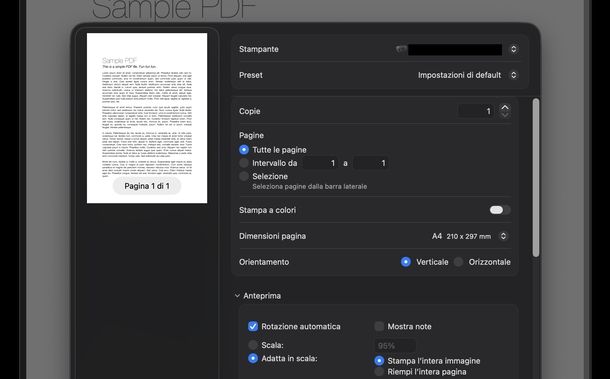
Stai utilizzando un Mac e vorresti capire come stampare in bianco e nero usando una stampante Epson? Non c'è problema, ti spiego subito come riuscirci.
In primo luogo, apri il documento, la foto o qualsiasi altro contenuto tu voglia stampare, clicca sul menu File posto in alto a sinistra e seleziona il comando Stampa da quest'ultimo. In alternativa, puoi avvalerti della scorciatoia da tastiera cmd+p.
Nella finestra di stampa che compare, seleziona la tua stampante Epson dal menu a tendina accanto alla voce Stampante. A questo punto, hai due opzioni a disposizione per attivare la funzione di stampa in bianco e nero: puoi disattivare l'opzione Stampa a colori tramite la levetta presente in corrispondenza della dicitura, oppure puoi selezionare il preset standard Bianco e nero dal menu a tendina che trovi accanto alla voce Preset.
Una volta effettuata la scelta, regola le altre opzioni disponibili (es. orientamento e dimensioni della pagina) in base alle tue esigenze e premi sul pulsante Stampa che trovi in basso a destra per avviare il processo di stampa.
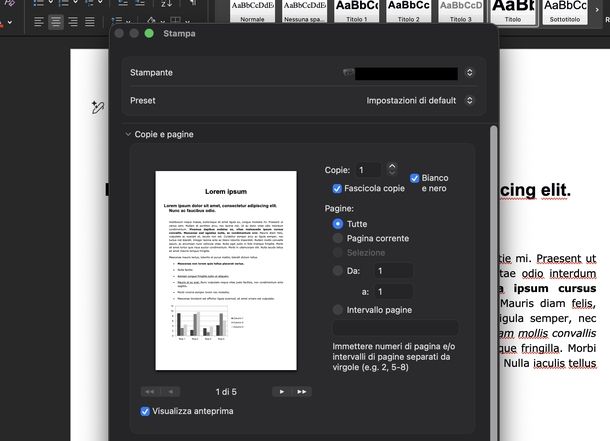
Se vuoi stampare un PDF tramite Google Chrome, la procedura è identica a quella che ti ho illustrato nel capitolo precedente dedicato a Windows, quindi puoi seguire tranquillamente le stesse indicazioni.
Per quanto riguarda la stampa di un documento Word, dopo averlo aperto, fai clic sul menu File in alto a sinistra e seleziona la voce Stampa… oppure utilizza la scorciatoia da tastiera cmd+p.
Nella finestra che si apre, seleziona la tua stampante Epson dal menu a tendina in corrispondenza della voce Stampante, quindi fai clic su Copie e pagine per espandere la sezione e aggiungi una spunta all'opzione Bianco e nero facendo clic su di essa. Dopodiché, regola le altre opzioni secondo le tue preferenze e premi sul tasto Stampa per procedere con la stampa del documento.
Se ritieni di aver bisogno di ulteriori informazioni sul procedimento da attuare per avviare e finalizzare la procedura di stampa da macOS, ti invito a fare riferimento alla mia guida dedicata specificamente a come stampare da Mac.
Come stampare in bianco e nero su Epson su Android

Se vuoi stampare in bianco e nero con una stampante Epson inviando il comando da uno smartphone o un tablet Android, accedi alla schermata home del tuo device e apri il contenuto da stampare (es. una pagina Web in Chrome oppure una foto nell'app Galleria).
Nella nuova schermata visualizzata, premi sui tre puntini o sui tre trattini collocati in alto a destra o sinistra e scegli Stampa dal menu che si apre.
In alternativa o comunque se non trovi il comando relativo alla stampa, seleziona la voce Condividi e poi quella per procedere con la stampa dal menu visualizzato.
A questo punto, seleziona la tua stampante Epson dal menu a tendina in cima (es. al posto di Salva in PDF). Successivamente, premi sulla freccia verso il basso che trovi sotto a Formato carta, pigia su A colori e scegli l'opzione Bianco e nero.
Rcco, se ti stai chiedendo come faccio a stampare in bianco e nero con la stampante Epson da Android, questi sono proprio i passaggi fondamentali da seguire. In conclusione, avvia il processo di stampa premendo sul pulsante raffigurante una stampante.
Se qualche passaggio non ti è chiaro oppure se non sei riuscito a far riconoscere la tua stampante Epson ad Android, consulta il mio tutorial su come stampare da Android e che il mio post su come stampare dal cellulare alla stampante Epson: così facendo dovresti essere in grado di far fronte alla cosa.
Come stampare solo bianco e nero Epson su iPhone e iPad
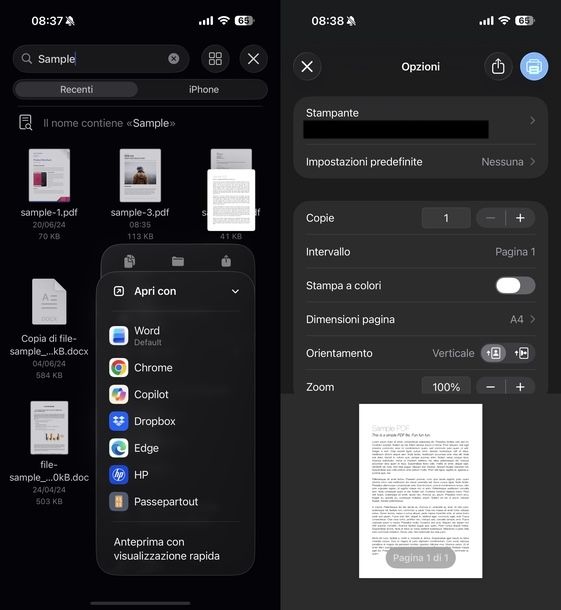
Se utilizzi un iPhone o un iPad, per poter stampare in bianco e nero con Epson tutto quello che devi fare è prendere il tuo dispositivo, sbloccarlo, accedere alla Home screen e aprire il contenuto di tuo interesse (es. una pagina Web in Safari oppure una foto nell'app Foto), premere sul pulsante per la condivisione (quello con il quadrato e la freccia verso l'alto) e selezionare l'opzione Stampa dal menu che compare. In alcuni casi (es. nell'app Microsoft Word), basta fare tap direttamente sulla voce Stampa.
Nella schermata che ti viene mostrata, seleziona la tua stampante Epson dal menu Stampante che trovi in alto. Dopodiché, disattiva l'opzione Stampa a colori tramite la levetta presente in corrispondenza della dicitura, quindi personalizza le altre opzioni disponibili secondo le tue preferenze (es. orientamento o dimensioni della pagina). Infine, fai tap sul pulsante raffigurante una stampante che si trova in alto a destra per avviare il processo di stampa in bianco e nero.
Se hai qualche dubbio sui passaggi da compiere o se non sei riuscito a far riconoscere la tua stampante Epson al tuo iPhone/iPad, ti suggerisco la lettura dei miei tutorial su come stampare da iPhone, come stampare da iPad e come stampare dal cellulare alla stampante Epson.
Come stampare in bianco e nero senza cartucce colorate Epson

Hai avviato la stampa di un contenuto a colori ma sullo schermo del dispositivo che hai usato per dare il comando è comparso un avviso indicante il fatto che una o più cartucce d'inchiostro colorato sono esaurite? Non disperare: ovviare al problema è possibile ed è anche abbastanza semplice.
Anche in presenza di un errore del genere puoi, infatti, stampare in bianco e nero seguendo le indicazioni che ti ho dato prima, anche se, è bene sottolinearlo, non tutte le stampanti Epson supportano tale opzione (solitamente quelle di vecchio corso, la maggior parte delle stampanti di recente produzione non hanno problemi in tal senso).
Ad ogni modo, se la stampante Epson in tuo possesso rientra tra quelle che supportano l'opzione di stampa in bianco e nero, tutto ciò che devi fare è annullare la procedura di stampa corrente, seguendo le indicazioni che ti ho fornito nel mio tutorial su come annullare una stampa in corso, e avviare un nuovo processo di stampa avendo prima cura di impostare l'opzione per stampare in bianco e nero, come ti ho spiegato nelle righe precedenti.
Tieni però presente che la procedura che ti ho appena descritto risulta valida solo se le cartucce esaurite risultano ancora installate nella stampante: se le hai rimosse o, comunque, se mancano una o più cartucce nella stampante, mi spiace dirtelo ma non potrai stampare in bianco e nero (e neppure usando altri colori), in quanto le stampanti Epson non prevedono questa possibilità.
Cosa fare in caso di problemi
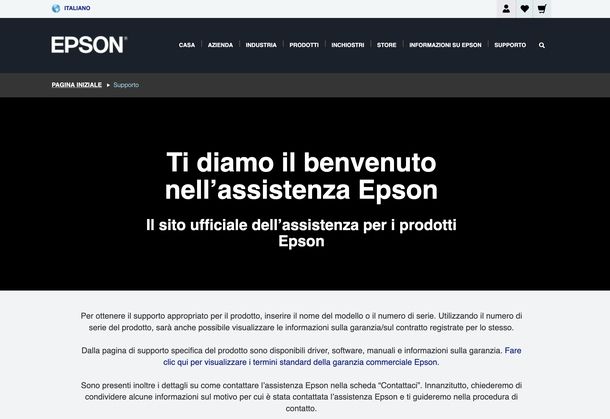
Hai seguito tutte le mie indicazioni alla lettera ma continui a riscontrare problemi con la tua stampante Epson? Non ti preoccupare, esistono diverse risorse a cui puoi rivolgerti per ottenere assistenza.
Innanzitutto, ti consiglio di avviare il tuo browser preferito (es. Google Chrome) e di collegarti alla pagina Supporto del sito di Epson.
Una volta raggiunto il sito, individua la sezione Cerca per nome del prodotto o per numero di serie. Qui puoi digitare il nome della tua stampante Epson (es. ET-4800) nel campo Inserisci il nome del prodotto oppure inserire il n umero di serie della stampante nel campo Inserisci il numero di serie.
Fatto ciò, fai clic sul risultato opportuno che compare nell'elenco per accedere a una serie di risorse utili, tra cui manuali utente, video tutorial, FAQ, documentazione completa e opzioni per la registrazione del prodotto e la gestione della garanzia.
In alternativa, sempre nella stessa pagina di supporto, troverai la sezione I miei prodotti, attraverso la quale puoi accedere al tuo account personale Epson inserendo il tuo indirizzo email e la password.
In questo modo potrai gestire in maniera centralizzata tutti i prodotti Epson registrati e accedere rapidamente alle risorse di supporto specifiche per ciascun dispositivo. Inoltre, nella medesima pagina di supporto, sono presenti vari link utili che ti permetteranno di trovare i punti vendita autorizzati Epson nella tua zona, i centri di assistenza tecnica più vicini e tanto altro ancora.
Se la cosa può esserti in qualche modo d'aiuto, ti consiglio anche la lettura dei miei tutorial su come installare una stampante Epson, come installare una stampante Epson Wi-Fi e come installare i driver Epson: magari possono farti comodo per fronteggiare eventuali problemi a cui non sei riuscito a ovviare diversamente.

Autore
Salvatore Aranzulla
Salvatore Aranzulla è il blogger e divulgatore informatico più letto in Italia. Noto per aver scoperto delle vulnerabilità nei siti di Google e Microsoft. Collabora con riviste di informatica e ha curato la rubrica tecnologica del quotidiano Il Messaggero. È il fondatore di Aranzulla.it, uno dei trenta siti più visitati d'Italia, nel quale risponde con semplicità a migliaia di dubbi di tipo informatico. Ha pubblicato per Mondadori e Mondadori Informatica.






